بسم الله الرحمن الرحيم
اليوم اخواني جايب لكم شرح برمجه الويندوز وفرمته وتعريفات القطع
عمل الفورمات لاجهزتنا تحتاج التجهيز لها من اسطوانة للويندوز وتعاريف للجهاز وبرامج مثل الاوفيس وغيره وان شاء الله في هذا
الموضوع اغلب ما يريده اي شخص للقيام بعمل الفورمات من اسطوانات للويندوز XP بالحزمتين Sp2 و Sp3 والتعاريف ومدموج
باحداهما Office 2003 Sp3 والميديابلير العربي وبدون اضافة اي شي اخر او التفنن فيهم بالعكس حتى التعديلات التي حذفت منها
لم تكن في اي من الملفات الحساسة للويندوز وانما في ملفات تعتبر تكميلية للويندوز مثل (جولة الويندوز واللغات شاشات التوقف)
والنتيجة ويندوز بحجم مناسب جدا للجميع وعملية تنصيب له بدون اي تتدخل منك في اي مرحلة من مراحل التنصيب سوى تقسيم
الهارديسك واختيار مساحة كل قسم (البارتشن ) وراح اشرح لكم كل شي ان شاء الله في سياق هذا الموضوع
نسخ المفضلة والمستندات
قبل البدء في عملية الفورمات ابدأ بنسخ مجلداتك المهمة مثل مجلد المفضلة او مستنداتك وصورك
وحفظها في اي سيدي خارجي او على هارديسك اخر لاتطبق هذا الشي عند احتياجك للفورمات
في حالة وجود وجود فايروس الابعد الدخول على الوضع الامن لجهازك مع اخذ جميع الاحتياطات
انتقل الى ابدأ ثم تشغيل واكتب هذا الامر
%HOMEPATH%
http://forum.7dod.com/imgcache/2009/04/2.png
استخراج الاسطوانة وحرقها
بعد تحميل الملفات وتجميعها في مجلد واحد نقوم بدمجها باي برنامج من برامج الضغط

بعد استخراج الاسطوانة نبدأ بحرقها على سيدي خارجي
وهنا انصح الجميع باستخدم سيدي غير قابل للمسح - CD-R لتجنب الاخطاء اثناء الحرق
لحرق الاسطوانة هنا برنامجين من افضل البرامج بسيطة في تعاملهم اولابرنامج UltraISO
نسخة عربية مجهزة بالتنصيب الصامت وكاملة التسجيل جديدة باخر اصدار للبرنامج له
هذا برنامج النسخ
http://www.ar-tr.com/vb/uploaded/19255_01239519036.rar
والاخر برنامج PowerISO4.4 ايضا في اخر اصدار والتثبيت صامت
ملاحظة البرنامج تم تسجيله بسريال فقط وممكن برنامج الكاسبر يعطيك انذار اثناء عملية
التنصيب الصامت للبرنامج بسبب تثبيته للقرص الوهمي اعمل له تخطى
http://rapidshare.com/files/221467082/PowerISO_4.4.rar
الاقلاع ومفاتيحه
اول شي نتعرف على الاقلاع / اول نقطة في تشغيل الجهاز والتي يظهر فيها بعض الرموز واختصارات
المفاتيح او شعار الشركة المنتجة للبيوس واهميته هنا هي مساعدتنا على تعديل اقلاع الجهاز من
محرك الاقراص الموجود فيه سيدي الويندوز مثل ماهو مبين في هذه الصور
وهذا نوع اخر من البيوس وهناك الكثير منها وتختلف في اشكالها واوامرها ولكن مضمونها واحد
وللمعلومية هناك بعض الاجهزة مهيائة تلقائيا للاقلاع من محرك الاقراص
( يعني ادخل اسطوانة الويندوز اول شي وجرب الاقلاع بها قبل ان تعمل اي تغيير في البيوس )
طيب كيف نصل بالجهاز الى هذه النقطة يكون ذلك بعمل اعادة تشغيل للكمبيوتر واثناء ملاحظة انقطاع صوت التشغيل
ومعاودته مرة اخرى ابحث بسرعة عن رسالة قصيرة تبين لنا اي مفتاح لازم نضغط عليه من أجل اعداد الاقلاع مثلا في
بعض الاجهزة تظهر الرسالة التالية Press DELETE to enter setup إذا ما ظهرت لك مثل هذه
الرسالة حاول الضغط على هذه المفاتيح والتي تعتبر اكثر المفاتيح استخداما لهذا الغرض بين النواع الاجهزة بصفة عامة
DELETE
F1
F2
F3 ثم F2
F10
CTRL+ALT+ESC
CTRL+ALT+S
ESC
من صعب عليه هذا الكلام يشوف هذا الجدول وموجود فيه جميع اختصارات المفاتيح لاغلب الاجهزة
تبدأ اول شاشة تظهر لنا في عملية الفورمات









اعداد الويندوز حسب احتياجاتنا



الاوفيس العربي محدث بــ SP3 مدموج تلقائيا في الاسطوانة
تم في هذه النسخة تعطيل الاعلام عن الاخطاء ولكن يجب تفعيل امر ابلاغك
عند حدوث اخطاء كبيرة جدا او تقدر تعديلها وارجاعها الى وضعها السابق

تحديثات الويندوز من موقع مايكروسوفت وتحديد ما نحتاجه فقط

اصلاح وترقية الويندوز
من تابع شرحي وكيفية تنصيب الويندوز واختفاء شاشات الاعداد راح يعرف بان شاشة الامر الخاص باصلاح الويندوز R
تم اخفائها وراح يكون هناك الكثير من البدائل المتجددة باذن الله اولا عند احتياجك لعمل اصلاح للويندوز لاي سبب كان
( عدا الفيروسات هناك طرق خاصة لها ) هنا نطرح بعض الحلول قبل عمل اي شي امكن تحل فيها مشاكلك
حـل أول
نعمل اعادة تشغيل للجهاز ومع بداية التشغيل نضغط عدة مرات متتالية على المفتاح F8
وهنا سوف تظهر لنا هذه الشاشة وراح نختار منها امر تشغيل الويندوز بافضل تكوين له
(Last Known Good Configuration (your most recent settings that worked
في اغلب النسخ الغير معربة عند استخدام هذا الامر يعود بكم الويندوز الى اللغة الافتراضية له
وهي الانجليزية اما في هذه النسخ استخدم هذا الامر وانت مطمئن ان شاء الله
حـل ثاني
استعادة النظام الى النقطة التي تسبق تعطل الويندوز يعني لو ثبت برنامج وشكيت انه كان
السبب في حصول المشكلة لجهازك راح نختار النقطة التي تسبق تثبيت هذا البرنامج
للوصول الى هذه الاداة اما عن طريق التعليمات والدعم من قائمة ابدأ
الحـل الثالث باستخدام الترقية
تشغيل الكمبيوتر في الوضع الآمن ( مستحسن ) وهناك راح يكون دخولنا تحت حساب Administrator
ونبدأ بعمل اصلاح لملفات الويندوز عن طريق الترقية ( وهي الطريقة التي ينصح بها موقع مايكروسفت )
خاصة وانها لاتفقدك اي برنامج او اي ملف من ملفاتك
ادخل اسطوانة الويندوز الي فرمتة الجهاز منها وامامك خياران اما فتح ابدا ثم اختيار تشغيل
وكتابة هذا الامر في المستطيل الذي يظهر امامك
H:\i386\WINNT32 /unattend
ملاحظات مهمة قبل عمل ترقية لجهازك يجب تعطيل برنامج مكافحة الفيروسات وعند الانتهاء من الترقية
اعد تمكين البرنامج بعد إلانتهاء من عملية الترقية او إصلاح الويندوز يكون علينا اعادة تحديثه مرة اخرى
الثيمات والخلفيات وشاشات التوقف
تم اضافة ثيم واحد فقط لهذه النسخة ( يعني ما سوينا شي ) وبدون اي تعديل في الخلفيات
وبدون اي تعديل في الخلفيات
مع حذف شاشات التوقف وهنا شرح للتعديل واضافة ما ترغب في خصائص العرض اتبع التالي
لحذف واضافة ثيمات جديدة في الويندوز يكون باتباع هذا المسار من ابدأ ----- تشغيل وكتابة هذا الامر
C:\WINDOWS\Resources\Themes

ونفس الطريقة لاضافة او حذف اي خلفية لجهازك يكون باتباع هذا المسار من ابدأ ----- تشغيل وكتابة هذا الامر
C:\WINDOWS\Web\Wallpaper
والسلام عليكم ورحمه الله وبركاته
اليوم اخواني جايب لكم شرح برمجه الويندوز وفرمته وتعريفات القطع
عمل الفورمات لاجهزتنا تحتاج التجهيز لها من اسطوانة للويندوز وتعاريف للجهاز وبرامج مثل الاوفيس وغيره وان شاء الله في هذا
الموضوع اغلب ما يريده اي شخص للقيام بعمل الفورمات من اسطوانات للويندوز XP بالحزمتين Sp2 و Sp3 والتعاريف ومدموج
باحداهما Office 2003 Sp3 والميديابلير العربي وبدون اضافة اي شي اخر او التفنن فيهم بالعكس حتى التعديلات التي حذفت منها
لم تكن في اي من الملفات الحساسة للويندوز وانما في ملفات تعتبر تكميلية للويندوز مثل (جولة الويندوز واللغات شاشات التوقف)
والنتيجة ويندوز بحجم مناسب جدا للجميع وعملية تنصيب له بدون اي تتدخل منك في اي مرحلة من مراحل التنصيب سوى تقسيم
الهارديسك واختيار مساحة كل قسم (البارتشن ) وراح اشرح لكم كل شي ان شاء الله في سياق هذا الموضوع
نسخ المفضلة والمستندات
قبل البدء في عملية الفورمات ابدأ بنسخ مجلداتك المهمة مثل مجلد المفضلة او مستنداتك وصورك
وحفظها في اي سيدي خارجي او على هارديسك اخر لاتطبق هذا الشي عند احتياجك للفورمات
في حالة وجود وجود فايروس الابعد الدخول على الوضع الامن لجهازك مع اخذ جميع الاحتياطات
انتقل الى ابدأ ثم تشغيل واكتب هذا الامر
%HOMEPATH%
http://forum.7dod.com/imgcache/2009/04/2.png
استخراج الاسطوانة وحرقها
بعد تحميل الملفات وتجميعها في مجلد واحد نقوم بدمجها باي برنامج من برامج الضغط

بعد استخراج الاسطوانة نبدأ بحرقها على سيدي خارجي
وهنا انصح الجميع باستخدم سيدي غير قابل للمسح - CD-R لتجنب الاخطاء اثناء الحرق
لحرق الاسطوانة هنا برنامجين من افضل البرامج بسيطة في تعاملهم اولابرنامج UltraISO
نسخة عربية مجهزة بالتنصيب الصامت وكاملة التسجيل جديدة باخر اصدار للبرنامج له
هذا برنامج النسخ
http://www.ar-tr.com/vb/uploaded/19255_01239519036.rar
والاخر برنامج PowerISO4.4 ايضا في اخر اصدار والتثبيت صامت
ملاحظة البرنامج تم تسجيله بسريال فقط وممكن برنامج الكاسبر يعطيك انذار اثناء عملية
التنصيب الصامت للبرنامج بسبب تثبيته للقرص الوهمي اعمل له تخطى
http://rapidshare.com/files/221467082/PowerISO_4.4.rar
الاقلاع ومفاتيحه
اول شي نتعرف على الاقلاع / اول نقطة في تشغيل الجهاز والتي يظهر فيها بعض الرموز واختصارات
المفاتيح او شعار الشركة المنتجة للبيوس واهميته هنا هي مساعدتنا على تعديل اقلاع الجهاز من
محرك الاقراص الموجود فيه سيدي الويندوز مثل ماهو مبين في هذه الصور
وهذا نوع اخر من البيوس وهناك الكثير منها وتختلف في اشكالها واوامرها ولكن مضمونها واحد
وللمعلومية هناك بعض الاجهزة مهيائة تلقائيا للاقلاع من محرك الاقراص
( يعني ادخل اسطوانة الويندوز اول شي وجرب الاقلاع بها قبل ان تعمل اي تغيير في البيوس )
طيب كيف نصل بالجهاز الى هذه النقطة يكون ذلك بعمل اعادة تشغيل للكمبيوتر واثناء ملاحظة انقطاع صوت التشغيل
ومعاودته مرة اخرى ابحث بسرعة عن رسالة قصيرة تبين لنا اي مفتاح لازم نضغط عليه من أجل اعداد الاقلاع مثلا في
بعض الاجهزة تظهر الرسالة التالية Press DELETE to enter setup إذا ما ظهرت لك مثل هذه
الرسالة حاول الضغط على هذه المفاتيح والتي تعتبر اكثر المفاتيح استخداما لهذا الغرض بين النواع الاجهزة بصفة عامة
DELETE
F1
F2
F3 ثم F2
F10
CTRL+ALT+ESC
CTRL+ALT+S
ESC
من صعب عليه هذا الكلام يشوف هذا الجدول وموجود فيه جميع اختصارات المفاتيح لاغلب الاجهزة
تبدأ اول شاشة تظهر لنا في عملية الفورمات









اعداد الويندوز حسب احتياجاتنا



الاوفيس العربي محدث بــ SP3 مدموج تلقائيا في الاسطوانة
تم في هذه النسخة تعطيل الاعلام عن الاخطاء ولكن يجب تفعيل امر ابلاغك
عند حدوث اخطاء كبيرة جدا او تقدر تعديلها وارجاعها الى وضعها السابق

تحديثات الويندوز من موقع مايكروسوفت وتحديد ما نحتاجه فقط

اصلاح وترقية الويندوز
من تابع شرحي وكيفية تنصيب الويندوز واختفاء شاشات الاعداد راح يعرف بان شاشة الامر الخاص باصلاح الويندوز R
تم اخفائها وراح يكون هناك الكثير من البدائل المتجددة باذن الله اولا عند احتياجك لعمل اصلاح للويندوز لاي سبب كان
( عدا الفيروسات هناك طرق خاصة لها ) هنا نطرح بعض الحلول قبل عمل اي شي امكن تحل فيها مشاكلك
حـل أول
نعمل اعادة تشغيل للجهاز ومع بداية التشغيل نضغط عدة مرات متتالية على المفتاح F8
وهنا سوف تظهر لنا هذه الشاشة وراح نختار منها امر تشغيل الويندوز بافضل تكوين له
(Last Known Good Configuration (your most recent settings that worked
في اغلب النسخ الغير معربة عند استخدام هذا الامر يعود بكم الويندوز الى اللغة الافتراضية له
وهي الانجليزية اما في هذه النسخ استخدم هذا الامر وانت مطمئن ان شاء الله
حـل ثاني
استعادة النظام الى النقطة التي تسبق تعطل الويندوز يعني لو ثبت برنامج وشكيت انه كان
السبب في حصول المشكلة لجهازك راح نختار النقطة التي تسبق تثبيت هذا البرنامج
للوصول الى هذه الاداة اما عن طريق التعليمات والدعم من قائمة ابدأ
الحـل الثالث باستخدام الترقية
تشغيل الكمبيوتر في الوضع الآمن ( مستحسن ) وهناك راح يكون دخولنا تحت حساب Administrator
ونبدأ بعمل اصلاح لملفات الويندوز عن طريق الترقية ( وهي الطريقة التي ينصح بها موقع مايكروسفت )
خاصة وانها لاتفقدك اي برنامج او اي ملف من ملفاتك
ادخل اسطوانة الويندوز الي فرمتة الجهاز منها وامامك خياران اما فتح ابدا ثم اختيار تشغيل
وكتابة هذا الامر في المستطيل الذي يظهر امامك
H:\i386\WINNT32 /unattend
ملاحظات مهمة قبل عمل ترقية لجهازك يجب تعطيل برنامج مكافحة الفيروسات وعند الانتهاء من الترقية
اعد تمكين البرنامج بعد إلانتهاء من عملية الترقية او إصلاح الويندوز يكون علينا اعادة تحديثه مرة اخرى
الثيمات والخلفيات وشاشات التوقف
تم اضافة ثيم واحد فقط لهذه النسخة ( يعني ما سوينا شي )
مع حذف شاشات التوقف وهنا شرح للتعديل واضافة ما ترغب في خصائص العرض اتبع التالي
لحذف واضافة ثيمات جديدة في الويندوز يكون باتباع هذا المسار من ابدأ ----- تشغيل وكتابة هذا الامر
C:\WINDOWS\Resources\Themes

ونفس الطريقة لاضافة او حذف اي خلفية لجهازك يكون باتباع هذا المسار من ابدأ ----- تشغيل وكتابة هذا الامر
C:\WINDOWS\Web\Wallpaper
والسلام عليكم ورحمه الله وبركاته



